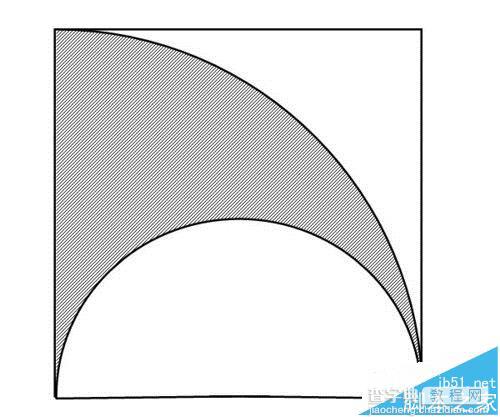word怎么绘制半圆形的阴影图?
发布时间:2017-01-05 来源:查字典编辑
摘要:制作数学题,为题目制作阴影图在所难免,那么,怎么制作含有半圆的阴影图呢。这里以下图为例,来看一看扇形、阴影、半圆的制作方法。1、绘制底部正方...
制作数学题,为题目制作阴影图在所难免,那么,怎么制作含有半圆的阴影图呢。这里以下图为例,来看一看扇形、阴影、半圆的制作方法。
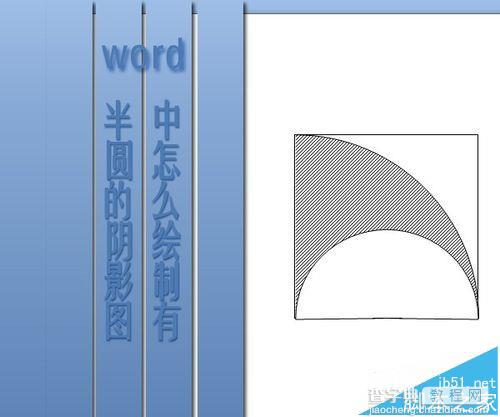
1、绘制底部正方形。插入——形状——矩形,按住shift键拉出一个正方形。
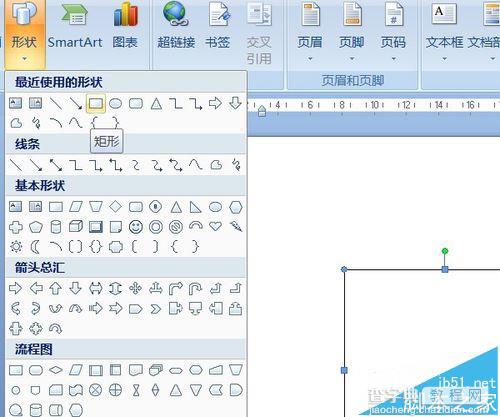
2、绘制中间的扇形。插入——形状——弧形,将起点对准矩形左上角变形点,终点对准矩形右下角变形点,拉成扇形上的弧线。
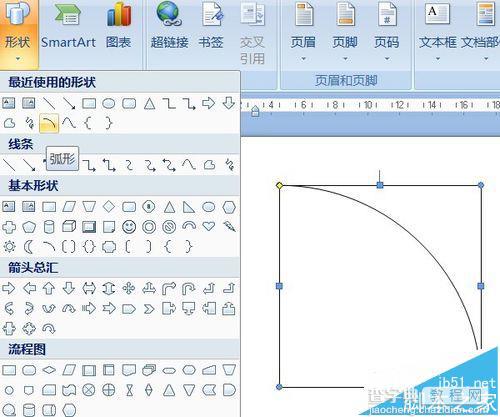
3、填充阴影。绘图工具——格式——形状填充——图案。在随后出现的填充效果中,选择一种图案,确定。
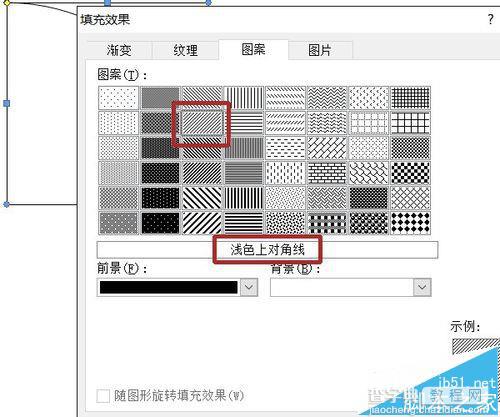
4、绘制半圆。插入——形状——空心弧。以矩形两边的中心线为准,拉出一个空心弧。
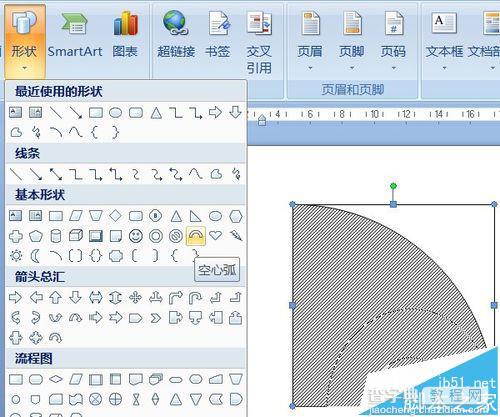
5、拖动左边角拉至矩形左下角处。
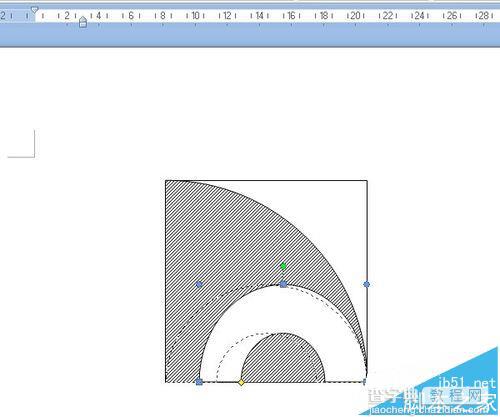
6、然后拉动底部黄色变形点,向中心拖动,使中心弧合拢。拖动时注意鼠标不要上下移动。
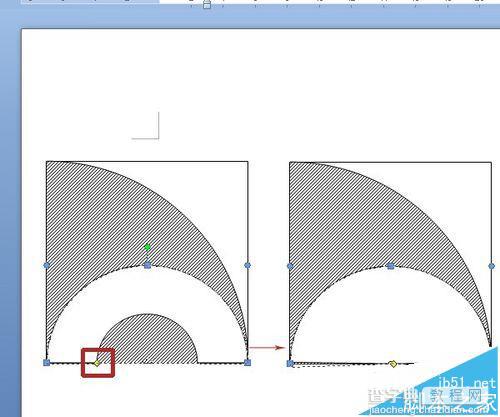
7、完成后效果如图。如果实在很难将中心合拢,那就放一个无线条色的小矩形盖住它吧,做好后组合一下就可以了。